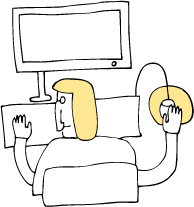ここを押さえたら、ミスの9割は防げるという弊社の経験則から導き出した重要ポイントを記載してあります。各種ソフトウエアについての詳細は、それぞれ専用ページを設けておりますのでそちらを参照ください。
PDFを利用したご入稿のコツ
入稿前に解像度を確認する。
AcrobatのWindowsのショートカット Ctrl + Y ・Macintosh:command + Yで300%に拡大する。画像等が綺麗なら問題なしです。若干粗い場合もほとんどの用途で実用上問題ありません。あからさまに粗い、何の画像か分からない、文字が読めない場合はデータを差し替えてください。
トンボ無しの場合端に文字を配置しない
背景が白地以外の場合、断裁誤差によってシロが出ないように弊社で拡大処理をします。その際に文字が切れないように端に文字情報を配置しないで下さい。最低5㎜以上の間隔が必要です。
Adobe製ソフトの場合はPDF/X-4で出力する。
PDFを出力する際に選ぶ規格はPDF/X-4をお選び下さい。オフセット印刷用に特化した規格です。PDF/X-4でご入稿いただければ出力エラーはほぼ回避できます。
それ以外のソフトウェアでPDFを出力する場合は高品質モードで出力する
PDFファイル出力機能のあるすべてのソフトウェアには、どのような品質のPDFを出力するかを選択するオプション画面が用意されています。一番高品質のPDFを出力できるように設定いただければ多くの問題を事前に回避できます。
詳細はこちらを参照して下さい
Apple Pagesにつきましてはこちらをご覧ください。
イラストレーター / Illustrator
リンクファイル欠けの回避
Illustratorご利用の入稿ファイルのデータ不備の半分以上が「リンクファイルが欠けている」「リンクファイルが全くない」です。リンクファイルは極力埋め込んだ上で入稿願います。リンク欠けを回避するのに一番間違いのない方法はPDFに変換してから入稿することです。
アウトライン処理忘れの回避
汎用フォント・フリーフォントの普及でアウトライン処理忘れのため弊社で文字が差し替わるリスクは減ってはいるものの、同じフォント利用でも環境の違いからレイアウトが崩れる場合がございます。Illustratorファイル形式で入稿される場合はフォントのアウトラインは必須とお考え下さい。
詳細についてはこちらをご覧ください。
フォトショップ / Photoshop
レイヤーは必ず統合する。
PSDファイル形式でのご入稿の場合、レイヤーは必ず統合して下さい。開く環境によってお客さまの意図しない出力になる可能性があります。特にフォント関連のエラーが頻出しますので統合処理は必須です。
CMYKに変換する。
RGBとCMYKにはかなりの色相差がございます。意図した色と仕上がりが乖離しないように入稿ファイルは必ずCMYKへの変換をお願いします。
塗り足しを考慮したサイズで作成する
PSDファイル入稿の場合はトンボは弊社でつけます。お客さま側でつける必要はございません。断裁時にシロが出ないようにデータサイズは天地左右にそれぞれ3ミリの塗り足しを確保したサイズで御入稿下さい。(A4なら 216x303)
詳細につきましてはこちらを参照下さい。